Vil du vide, hvordan du installerer Værktøjer til administration af Fjernserver på Windows 10? I denne tutorial vil vi vise dig, hvordan du installerer RSAT-softwaren på en computer, der kører Windows 10.
• Windows 2016
• Windows 2019
• Windows 10
• RSAT - Værktøjer til administration af fjernservere
Liste over udstyr
I det følgende afsnit vises listen over udstyr, der bruges til at oprette dette selvstudium.
Som En Amazon Associate, tjener jeg fra kvalificerende køb.
Relateret tutorial - PowerShell
På denne side tilbyder vi hurtig adgang til en liste over tutorials relateret til PowerShell.
Windows-server – Installer RSAT ved hjælp af Powershell
Som administrator skal du starte en forhøjet version af Powershell-kommandolinjen.

Kontroller, om Værktøjer til administration af Fjernserver allerede er installeret.
Her er kommandoen output.
Installer værktøjer til administration af fjernserveren ved hjælp af Powershell.
Denne kommando fungerer på Windows 2016.
Denne kommando fungerer på Windows 2019.
Her er kommandoen output.
Tillykke! Du er færdig med installationen af Værktøjer til administration af fjernserver på Windows ved hjælp af Powershell.
Windows 10 - Installer RSAT ved hjælp af Powershell
Som administrator skal du starte en forhøjet version af Powershell-kommandolinjen.

Kontroller, om Værktøjer til administration af Fjernserver allerede er installeret.
Her er kommandoen output.
Du kan også filtrere outputtet fra Powershell-kommandoen til en enklere version.
Her er kommandoen output.
Installer værktøjer til administration af fjernserveren ved hjælp af Powershell.
Her er kommandoen output.
Du kan også installere et enkelt modul af RSAT-softwaren.
Du kan også fjerne et enkelt modul i RSAT-softwaren.
Tillykke! Du er færdig med installationen af Fjernserveradministrationsværktøjerne på Windows 10 ved hjælp af Powershell.
Windows – Få adgang til værktøjer til administration af fjernserver
Åbn menuen Start, og få adgang til kontrolpanelet.
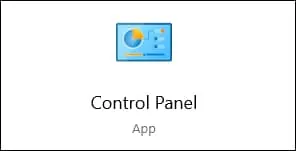
Få adgang til indstillingen System og sikkerhed i kontrolpanelet.
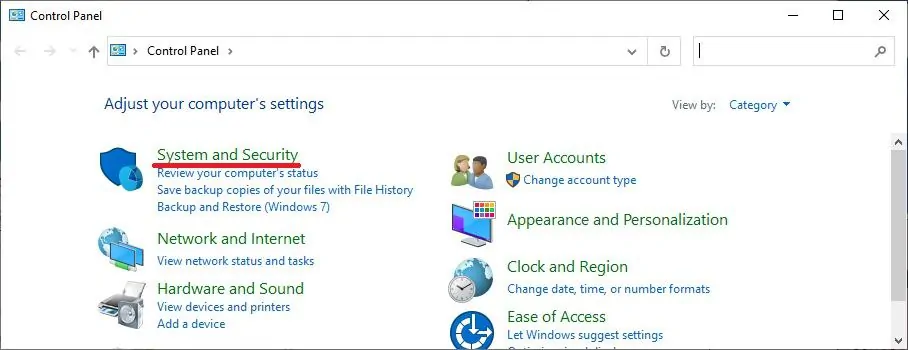
Få adgang til indstillingen Administrative værktøjer på skærmen System og sikkerhed.
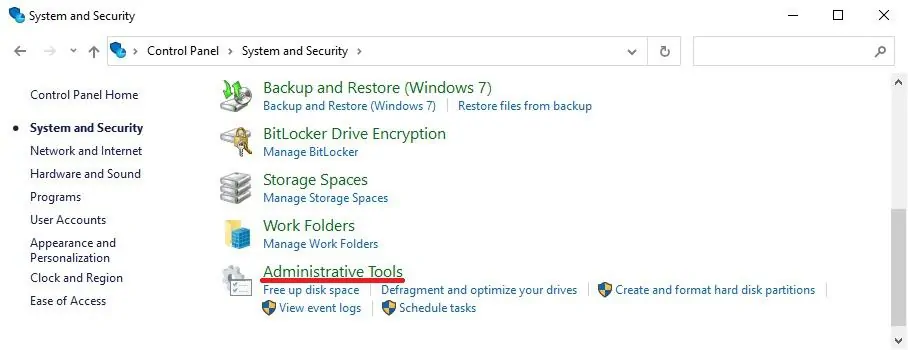
Få adgang til det ønskede administrationsværktøj til Fjernserveren på skærmbilledet Administration.
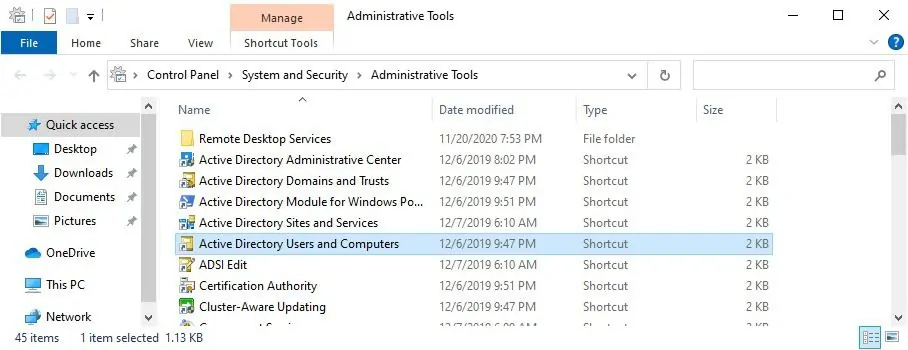
Tillykke! Du kan få adgang til RSAT-værktøjerne på Windows.
